Deshabilitar IM en Lync 2013 (Parte II)
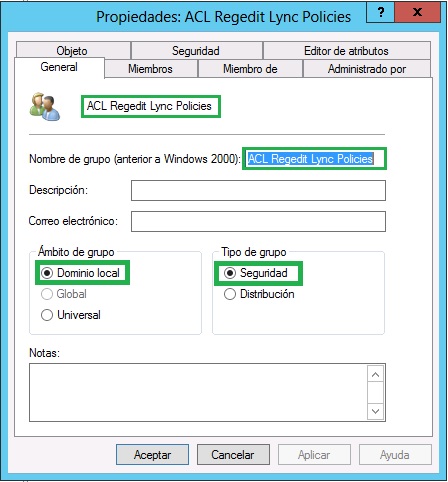

Ahora debemos crear la GPO que aplicará los permisos en la key del registro y que la crea de forma predeterminada para bloquear el IM a todos los usuarios en todos los equipos del dominio. Ahora buscamos la Key que queremos aplicar permisos (debe existir en el servidor para poder seleccionarla, si es necesario crearla en el servidor y luego borrarla)
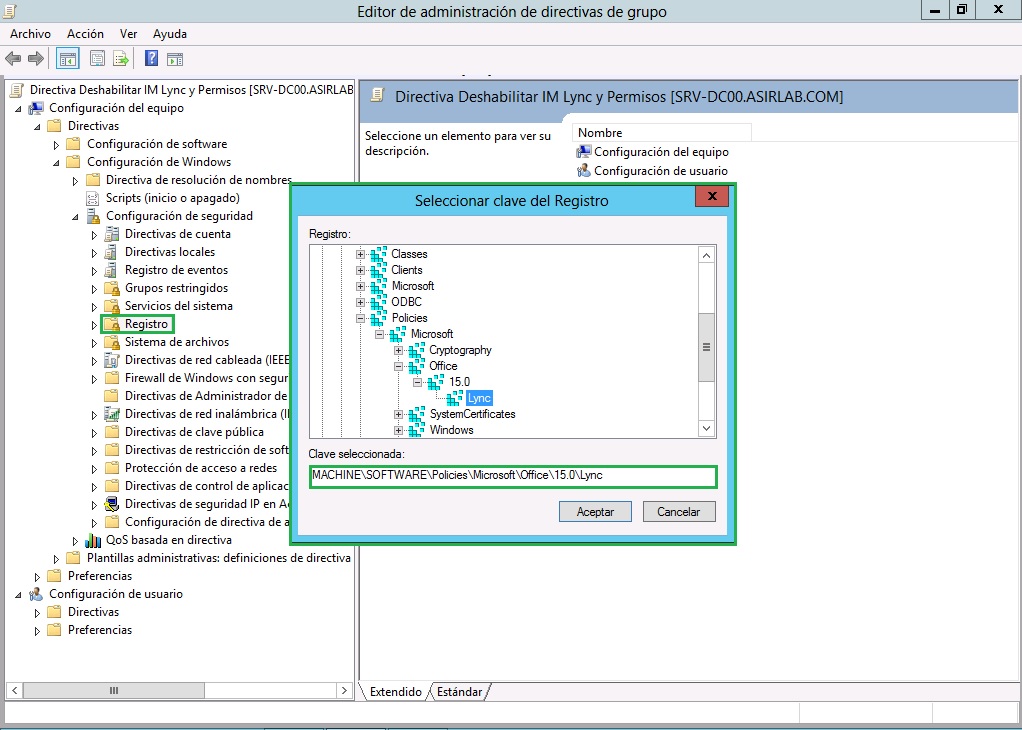
Añadimos al grupo ACL Regedit Lync Policies para aplicar los permisos necesarios

Vamos a las Opciones avanzadas y establecemos los siguientes permisos

Aceptamos y cerramos la edición de la directiva, ahora nos queda la segunda parte que es crear una GPO una que permita modificar la key DisableIM de 1 a 0 y de 0 a 1 en función del usuario o grupo de usuarios. Primero vamos a crear el grupo de usuarios que tendrán habilitado la IM y otro que no lo tendrán habilitado:

Configuramos las siguientes opciones para que los usuarios que son miembros del grupo GRP Usuarios deshabilitados IM Lync no puedan utilizar la IM de Lync, como vemos establecemos el valor DisableIM a 1



Ahora debemos volver a repetir los mismo pasos pero estableciendo distintos valores que vamos a ver a continuación, los usuarios del grupo GRP Usuarios habilitados IM Lync puedan utilizar la IM de Lync, como vemos establecemos el valor DisableIM a 0




Ahora vamos a verificar que los usuarios ya tienen acceso a la variable de registro en la cual le hemos aplicado los permisos para el grupo ACL Regedit Lync Policies, para ello vamos a cualquier equipo y buscamos la rama de registro Lync y comprobamos los permisos desde la pestaña Acceso efectivo:
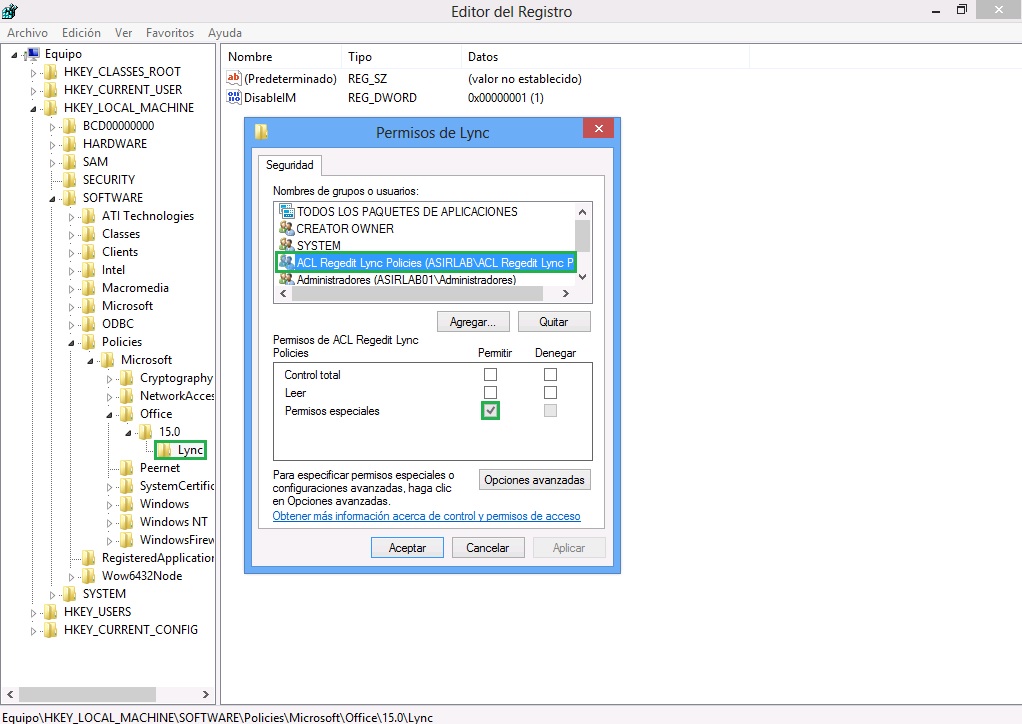
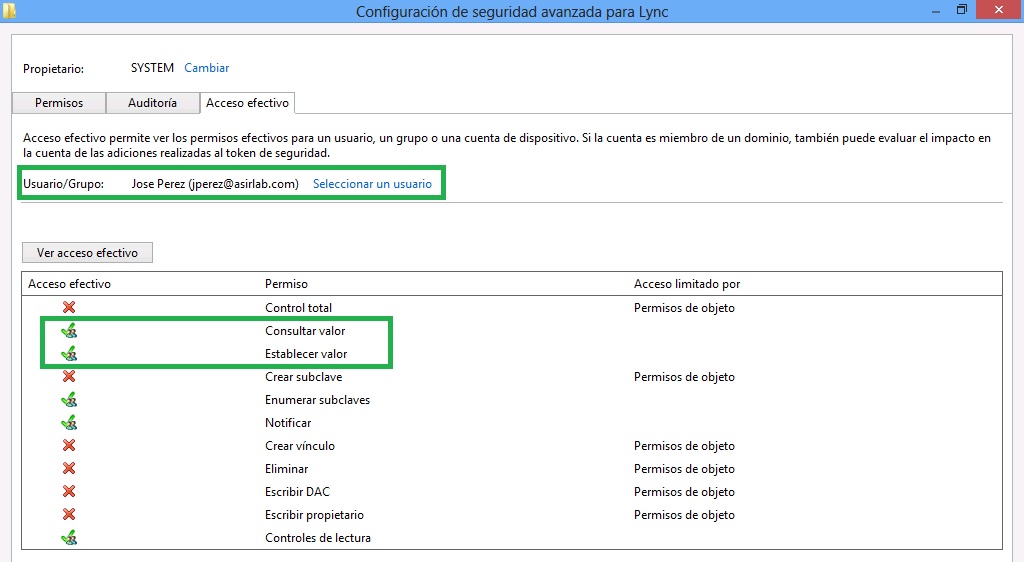
Ahora el tendrá permiso para modificar las claves, que es justo lo que necesitamos para que el propio usuario (a través de la GPO) pueda establecer el valor de la key DisableIM en función del grupo al que pertenezca. Como habilitar la edición en la key del registro es un problema de seguridad, lo que podemos hacer ahora es crear una GPO para evitar la edición del registro:

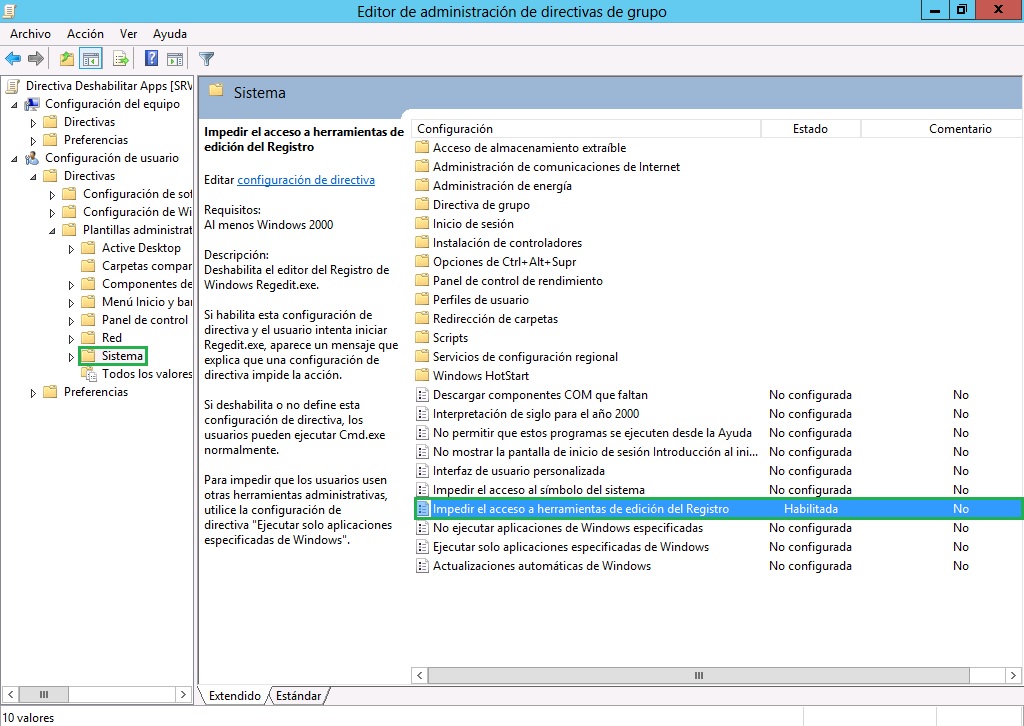

Ahora el usuario no podrá acceder al registro para cambiar o crear valores diferentes bajo la key HKLM\Software\Policies\Microsoft\Office\15.0\Lync, tanto desde Inicio – Ejecutar tratando de abrir el registro (regedit)
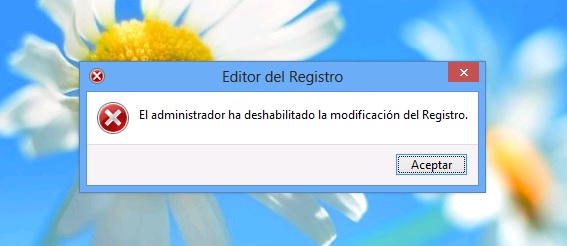


De esta forma se creará la variable DisableIM con el valor a 1 pero solo una vez en todos los equipos actuales, y en los nuevos que vayamos añadiendo. Así no volverá a cambiar el valor DisableIM a 1 en cada actualización de directivas.
-
Creamos una GPO que cree el valor DisableIM con el valor a 0, además en la misma GPO asignamos los permisos sobre la rama del registro HKLM\Software\Policies\Microsoft\Office\15.0\Lync al grupo ACL Regedit Lync Policies. Los miembros de este grupo es otro grupo global al que pertenecen todos los usuarios de la empresa (facilita la gestión)
-
Creamos dos grupos de seguridad para controlar desde otra GPO para establecer el valor de DisableIM a 0 o 1: GRP Usuarios Habilitados IM Lync y GRP Usuarios deshabilitados IM Lync
-
Creamos una GPO que cambiará los valores de la variable DisableIM a 0 o 1 en función del grupo al que pertenezca el usuario, bien directamente o mediante la membresía de otros grupos entre si (recomendado)
-
Creación de una GPO para evitar que los usuarios puedan editar el registro, evitando así que los usuarios puedan crear o modificar manualmente las variables en la rama HKLM\Software\Policies\Microsoft\Office\15.0\Lync. Debemos recordar que el usuario tiene acceso de modificación en dicha clave.
-
Modificación de la GPO que crea la variable DisableIM, para que solo se aplique una única vez.



COnsulta / Autor / 15 junio, 2014
Estimado, he habilitado la opción de aparecer como desconectado pudiendo ver a mis demás contactos en LINC 2010, consulta: como hago para que mis contactos vean que me he desconectado pero en no más de 5 minutos, dado que cuando ven mi estado aparezco como desconectado desde que tengo puesto ese estado, por ejemplo -Desconectado desde hace 5 días.
Saludos
Respuesta / Autor / 18 junio, 2014
Hola Franco:
Lo que buscas no es posible, porque el tiempo de indisponibilidad se contabilidad con el estado del usuario. Por lo que sí tu decides que “No estás disponible” para Lync es un estado tal cual, y al resto le mostrará que no estás conectados. Si lo que quieres es que los usuarios en ciertos momentos del día no te “molesten”, es mejor que te cambias el estado “No Molestar”
Un saludo